Vous souhaitez apprendre à configurer la redirection de port à l’aide de la commande NETSH ? Dans ce tutoriel, nous allons vous montrer comment configurer la redirection de port à l’aide de NETSH sur un ordinateur exécutant Windows.
• Windows 2012 R2
• Windows 2016
• Windows 2019
• Fenêtres 2022
• Windows 10
• Windows 11
Liste des équipements
Ici, vous pouvez trouver la liste des équipements utilisés pour créer ce tutoriel.
Ce lien affichera également la liste logicielle utilisée pour créer ce tutoriel.
Tutoriel lié à Windows:
Sur cette page, nous offrons un accès rapide à une liste de tutoriels liés à Windows.
Tutoriel Windows - Configurer la redirection de port à l’aide de NETSH
En tant qu’administrateur, démarrez une ligne de commande avec élévation de privilèges.

Redirigez le port local 8888 vers un serveur distant sur le port 80.
Vérifiez l’image pour une meilleure compréhension.
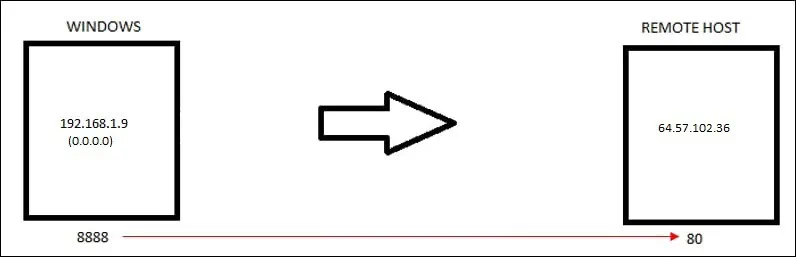
Vérifiez si le port TCP écoute.
Voici la sortie de commande.
Vous pouvez éventuellement créer une règle de pare-feu autorisant les connexions entrantes sur le port TCP.
Ouvrez un navigateur et essayez d’accéder au port local 8888.
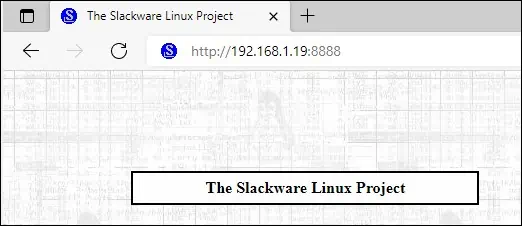
Répertoriez les redirections de port configurées.
Voici la sortie de commande.
Supprimez une configuration de redirection de port spécifique.
Une fois terminé, effacez toutes les configurations de redirection de port.
Vous avez appris à configurer une redirection de port TCP à l’aide de NETSH.
